Najnowszy składany telefon Samsung z klapką — Galaxy Z Flip 4 — udowodnił, że jest świetnym telefonem w swojej cenie wywoławczej. Jakość wykonania jest na najwyższym poziomie, jest mnóstwo surowej siły ognia, kamery są niezawodne, a scenariusz aktualizacji oprogramowania również nie ma sobie równych.
Zawartość
- Jak CoverScreen OS działa na Flip 4
- Przenosimy ekran tytułowy na wyższy poziom
- Nie wszystko jest tu idealne
- Dlaczego powinieneś trzymać się z daleka?
- Hej, Samsung, weź kilka lekcji
Flip 4 dodał także kilka nowych trików do wyświetlacza na obudowie. Nowe typy zegarów, możliwość wykorzystania plików wideo jako tła ekranu tytułowego, bardziej intuicyjne interakcje z powiadomieniami, nowe widżety i kilka przydatnych narzędzi, wszystko to sprawia, że ekran tytułowy wygląda atrakcyjnie mile widziane wzmocnienie.

Ale ostatecznie nadal wydaje się to dość ograniczające. Mały ekran o przekątnej 1,9 cala nie daje Samsungowi zbyt wiele miejsca na wykorzystanie możliwości oprogramowania, ale to nie znaczy, że jest to niemożliwe. Wchodzić
System operacyjny CoverScreen, rozwiązanie oparte na aplikacji, które przenosi cały program uruchamiający aplikacje na niewielki wyświetlacz.Polecane filmy
Pomysł uznanego programisty XDA Jagan2System CoverScreen OS wywraca do góry nogami ekran ochronny Z Flip 4. Możesz uruchamiać dowolną aplikację, przeglądać ją za pomocą szuflady aplikacji, dodawać widżety, pisać za pomocą klawiatury QWERTY i nie tylko. I, co zaskakujące, wszystko działa całkiem nieźle.
Jak CoverScreen OS działa na Flip 4
Przy pierwszym uruchomieniu aplikacji CoverScreen OS pojawia się monit o szereg uprawnień, które należy przyznać, zanim będzie można przystąpić do procesu instalacji. Na szczęście instrukcje krok po kroku i przyciski prowadzą bezpośrednio do strony, na której należy przyznać niezbędny dostęp do systemu.
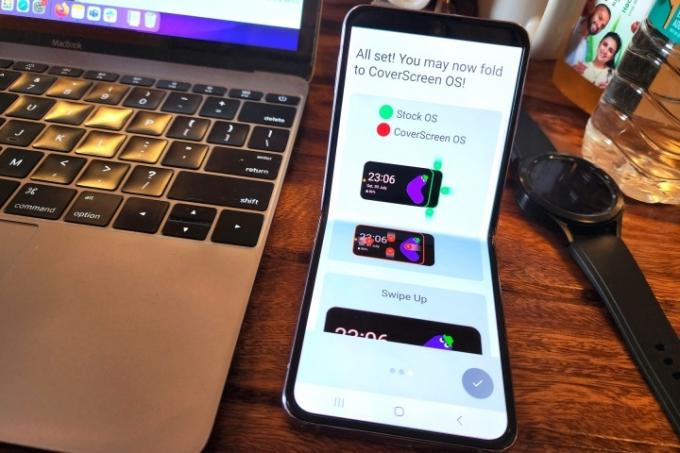
CoverScreen OS opiera się na systemie gestów machnięcia. Zapamiętanie ich wszystkich może być nieco zniechęcające, ale kiedy już się do tego przyzwyczaisz, doświadczenie będzie całkiem satysfakcjonujące. Gesty wykonywane od prawej krawędzi są dostępne wyłącznie dla podstawowego systemu One UI, dlatego też gesty nawigacyjne CoverScreen OS korzystają z pozostałych trzech stron.
Otrzymujesz także mnóstwo gestów specyficznych dla aplikacji i funkcji, które pozwalają szybko wykonywać podstawowe zadania. Na przykład pociągnięcie do góry od dolnej krawędzi powoduje wyświetlenie ekranu odtwarzania multimediów. Przeciągnięcie do wewnątrz od prawej połowy ekranu powoduje wyświetlenie widżetów aplikacji, a przesunięcie w dół otwiera szybkie przełączniki.
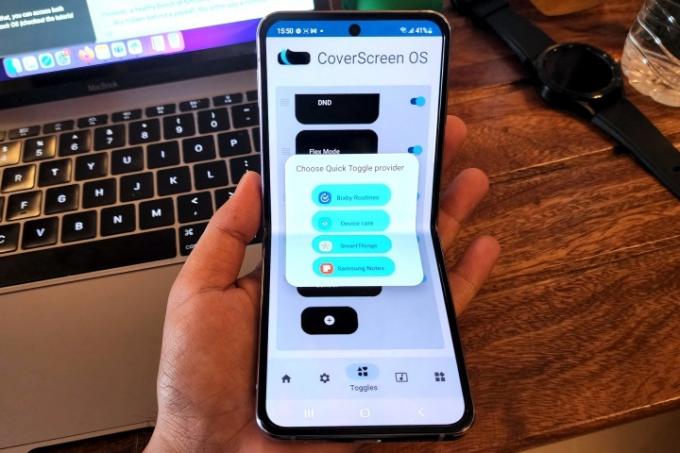
Przesunięcie do wewnątrz od prawej krawędzi powoduje wyświetlenie obszaru powiadomień, który jest bardziej rozbudowany w porównaniu z domyślnym panelem powiadomień oferowanym przez One UI. To wszystko są dość podstawowe rzeczy, ale dzięki tym prostym gestom wszystko staje się naprawdę ekscytujące.
Przenosimy ekran tytułowy na wyższy poziom
Dotknięcie dowolnego miejsca na ekranie spowoduje otwarcie pełnej szuflady aplikacji i dodanie czterech przycisków po prawej stronie — przełączania orientacji, wyszukiwania, sortowania alfabetycznego i sortowania według ostatnio używanych aplikacji. Długie naciśnięcie otwiera stronę dostosowywania tarczy zegara. Po uruchomieniu aplikacji na ekranie tytułowym przesunięcie palcem w lewo na ekranie powoduje wykonanie gestu cofania, a ponowne przesunięcie w górę powoduje wyświetlenie szuflady aplikacji.

Po przejściu do sekcji ustawień otrzymasz mnóstwo opcji dyktujących zachowanie aplikacji używanych na ekranie tytułowym. Na przykład możesz włączyć lub zablokować treść powiadomień, chyba że telefon jest odblokowany, przenieść aktywność aplikacji na wewnętrzny składany panel lub dostosować system oświetlenia krawędziowego do powiadomień.
Następne w kolejce są widżety aplikacji. Możesz dodać widżet do prawie każdej preinstalowanej aplikacji lub aplikacji innych firm, takiej jak Asana, Dysk Google itp. Zanim skonfigurujesz dla nich widżety, upewnij się, że jesteś zalogowany w tych aplikacjach.

Udało mi się od zera założyć konto na Twitterze na malutkim wyświetlaczu na obudowie. Poza tym ogromnie podobała mi się możliwość wpisania wiadomości tekstowej bezpośrednio na ekranie tytułowym. Możesz wpisać tekst lub podyktować go za pomocą głosu. Jednak to drugie nie jest zbyt dokładne.
Do wprowadzania danych z klawiatury można wybierać pomiędzy klasyczną klawiaturą T9 spotykane w telefonach z internetem z przeszłości lub pełnoprawną klawiaturę QWERTY. Oczywiście, biorąc pod uwagę ograniczenia przestrzenne, nie otrzymasz korzyści, takich jak pisanie przesuwane, wiersz sugestii czy emoji. Ale hej, nadal tam jest i oszczędził mi kilkudziesięciu codziennie składane i rozkładane krążki.

Jednak spora część funkcji, takich jak możliwość ukrywania aplikacji w szufladzie aplikacji, jest płatna. Nawet cztery przyciski nawigacyjne służące do sortowania i przeszukiwania ikon aplikacji wymagają subskrypcji lub zakupu. Płacisz symboliczną opłatę w wysokości 2 USD miesięcznie lub 15 USD za roczną subskrypcję.
Nie wszystko jest tu idealne
Chociaż system operacyjny CoverScreen doładowuje ekran główny Z Flip 4, nie oznacza to, że wrażenia są doskonałe. Jest kilka irytacji, które mogą zepsuć lub zepsuć całe doświadczenie, w zależności od Twoich oczekiwań. Na przykład, jeśli jesteś na stronie szuflady aplikacji, nie możesz przeciągnąć w dół od góry, aby uzyskać dostęp do szybkich ustawień. To samo dotyczy gestu przesunięcia w górę, aby wyświetlić ekran odtwarzania multimediów.

Następnie pojawia się dość dziwna, słodko-gorzka irytacja. Za każdym razem, gdy telefon się blokuje, aplikacje są blokowane za ścianą biometryczną. Może to stanowić wzmocnienie bezpieczeństwa wrażliwych aplikacji, takich jak Telefony, Zdjęcia i Poczta.
Jednak szybko staje się denerwujące, jeśli otrzymujesz wiele powiadomień w aplikacjach komunikacyjnych, takich jak między innymi WhatsApp, Slack, Teams i Telegram. Próbując otworzyć kalkulator, doszedłem nawet do etapu odblokowania biometrycznego. Jak to się ma do wygody ekranu tytułowego?

Jeśli chodzi o gesty machnięcia, nie zawsze są one niezawodne. Na przykład otworzyłem aplikacje Ustawienia i utknąłem, ponieważ ani przesunięcie w tył nie zadziałało, ani gest przesunięcia w górę nie zadziałał. Musiałem zablokować telefon fizycznym przyciskiem zasilania, a następnie odblokować, aby wrócić do ekranu głównego.
W przypadku aplikacji, które w dużym stopniu opierają się na gestach opartych na przesuwaniu, takich jak Discord, ponownie zauważysz nieprawidłowe działanie gestu wstecznego CoverScreen OS. Nie możesz także dodawać nowych przełączników Szybkich ustawień, chyba że zapłacisz za jednorazowy zakup lub model subskrypcji. Czy mówiłem Ci, że nie możesz odwiedzić sekcji Ustawienia bez zobaczenia reklamy? Tak, to też!

Nawet przełączniki jasności i dźwięku są zablokowane za zaporą. Podobne ograniczenia obowiązują w przypadku interakcji z powiadomieniami. Na przykład, jeśli chcesz kliknąć powiadomienie e-mail i przeczytać całą treść na ekranie tytułowym, musisz zapłacić.
Dlaczego powinieneś trzymać się z daleka?
Jedną z pozytywnych stron składanego telefonu z klapką jest to, że pomógł mi przy moim niezdrowym zdrowiu smartfon nawyki. Podczas korzystania ze zwykłego telefonu łatwo rozprasza mnie natłok powiadomień. Kliknięcie powiadomienia na Twitterze lub Instagramie prawie zawsze kończy się sesją przewijania zagłady.

Kiedy widzę to samo powiadomienie na wyświetlaczu Galaxy Z Flip 4, tak naprawdę nie zawracam sobie głowy otwieraniem rozpraszających aplikacji społecznościowych, ponieważ wiem, że byłoby to okropne doświadczenie. Nawet w przypadku aplikacji do pracy, takich jak Slack i Teams, łatwo jest odpowiadać współpracownikom i redaktorom bez konieczności otwierania wewnętrznego składanego ekranu, chyba że jest to absolutnie konieczne.
Jeśli szukasz podobnego podejścia, prawdopodobnie powinieneś trzymać się z daleka od CoverScreen OS, ponieważ przenosi on prawie całe działanie smartfona na drugi ekran. Mimo wszystkich swoich zalet, będzie bardziej rozpraszał, niż służył jedynie jako ekran podglądowy.
Hej, Samsung, weź kilka lekcji
Największą zaletą korzystania z systemu CoverScreen OS jest to, że na ekranie tytułowym można zrobić znacznie więcej niż w przypadku zwykłego interfejsu użytkownika One UI firmy Samsung. Oczywiście w tym roku sytuacja uległa poprawie, ale jest też o wiele więcej możliwości.

Logiczne jest, że przeniesienie całej szuflady aplikacji na wyświetlacz na obudowie jest trudne. Poza tym nie wszystkie aplikacje zapewniają satysfakcjonujące wrażenia. Na przykład musisz mrużyć oczy, aby przeczytać tweety.
Zaufaj mi też, gdy to powiem: nie chcesz wypróbowywać Instagrama ani Snapchata w Internecie Galaxy Z Flip 4wyświetlacz na okładce. Próba zwiększenia rozdzielczości filmu na YouTube zmienia całe doświadczenie oglądania wideo w zacinający się bałagan. W systemie CoverScreen OS możesz zrobić prawie wszystko na ekranie tytułowym, ale to nie znaczy, że powinieneś.
Tak, interfejs aplikacji można zoptymalizować pod kątem ekranu dodatkowego, ale Samsung nie może tego zrobić sam. Poza tym przekonanie programistów, aby pracowali w dodatkowych godzinach nad dostosowaniem swoich aplikacji do ekranu tytułowego Galaxy Z Flip 4, nie jest bułką z masłem.
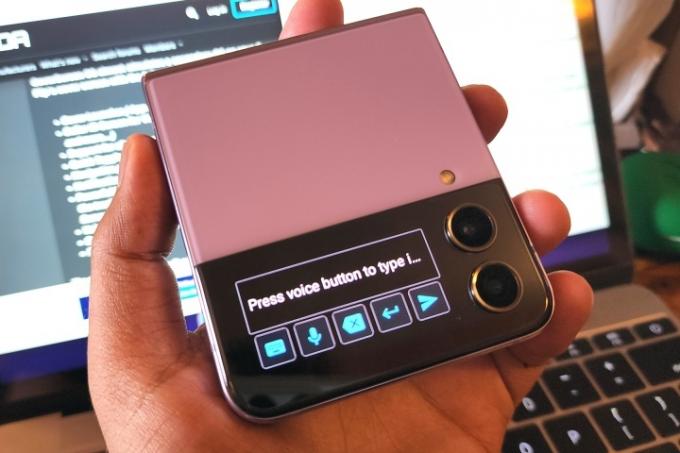
Podoba mi się to, że mogę szybko odpowiedzieć na wiadomość w WhatsApp bez konieczności sięgania po Galaxy Z Flip 4, ale nie chcę płacić za aplikację, która to robi. Byłoby wspaniale zadzwonić Asystent Google i poproś go, aby zaplanował rozmowę w Google Meet lub zadał pytanie Bixby aby zgasić światło w salonie. Wystarczy interfejs oparty na karcie — Jeśli Samsung jest skłonny zbadać możliwości.
Jeśli masz słabość do dopracowanych aplikacji z intuicyjną obsługą, możesz uniknąć CoverScreen OS. Jeśli nie lubisz płacić za aplikację, masz kolejny powód, aby trzymać się od niej z daleka. Ale niezależnie od tych problemów, CoverScreen OS to świetny pomysł, a jego twórca zasługuje na ogromne uznanie za zrobienie czegoś, czego nawet Samsung nie byłby w stanie zrobić.
Zalecenia redaktorów
- Samsung właśnie dał nam 3 duże zwiastuny Galaxy Unpacked
- Samsung Galaxy Z Flip 5: plotka o dacie premiery, cenie, nowościach i nie tylko
- To data, w której Samsung zaprezentuje Galaxy Z Fold 5 i Flip 5
- Będę bardzo zły, jeśli Galaxy Z Flip 5 nie będzie miał tej funkcji
- Czy warto kupić Galaxy Z Fold 4, czy poczekać na Z Fold 5?




